Trong nhiều năm, tôi là một người dùng trung thành của Google Keep. Nhưng gần đây, sau khi chuyển sang sử dụng điện thoại Galaxy, tôi quyết định dùng thử Samsung Notes. Thật bất ngờ, ứng dụng này mang lại một trải nghiệm mạnh mẽ hơn nhiều với những tính năng mà tôi thậm chí không biết mình đang thiếu. Từ việc tối ưu năng suất làm việc đến việc hỗ trợ sáng tạo, Samsung Notes đã nhanh chóng khẳng định vị thế là một trong những ứng dụng ghi chú hàng đầu dành cho người dùng hệ sinh thái Samsung, đặc biệt là những ai đang tìm kiếm một giải pháp ghi chú thông minh và tiện lợi hơn Google Keep truyền thống.
7 Tính Năng Khiến Samsung Notes Vượt Trội Google Keep
Samsung Notes không chỉ là một ứng dụng ghi chú đơn thuần; nó còn tích hợp nhiều công nghệ tiên tiến để nâng cao trải nghiệm người dùng, đặc biệt là khi kết hợp với bút S Pen và sức mạnh của Galaxy AI.
1. Định dạng tự động thông minh
Là người yêu thích sự ngăn nắp nhưng không phải lúc nào cũng có thời gian để sắp xếp ghi chú sao cho gọn gàng và dễ đọc, tôi thường gặp khó khăn với Google Keep. Với Google Keep, tôi phải tự tay áp dụng các tiêu đề hoặc điều chỉnh bố cục để ghi chú dễ đọc hơn. Nó vẫn hoạt động, nhưng không thực sự dễ dàng hay hiệu quả.
Samsung Notes, mặt khác, nổi bật với tính năng Định dạng tự động (Auto Format), nhanh chóng sắp xếp ghi chú của tôi bằng các gạch đầu dòng và tiêu đề. Dù là danh sách mua sắm, tóm tắt cuộc họp hay buổi động não ý tưởng, tôi thực sự ấn tượng với cách nó biến một mớ hỗn độn ý tưởng thành một tài liệu sạch sẽ, có tổ chức. Tính năng này giúp tối ưu hóa việc quản lý ghi chú, tiết kiệm đáng kể thời gian và công sức.
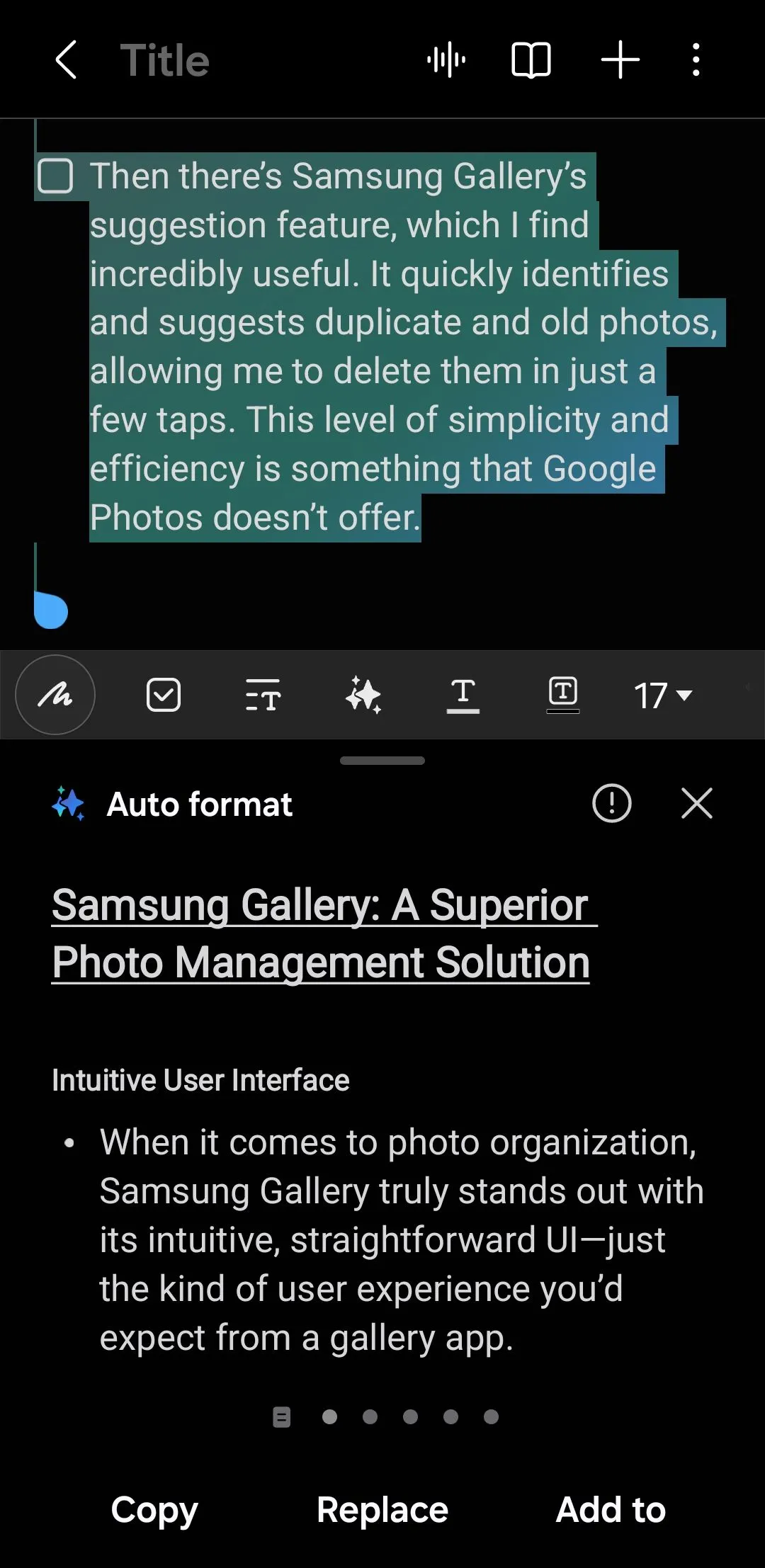 Tính năng định dạng tự động thông minh trên ứng dụng Samsung Notes
Tính năng định dạng tự động thông minh trên ứng dụng Samsung Notes
2. Tóm tắt ghi chú bằng AI
Một tính năng hữu ích khác mà Samsung Notes cung cấp cho các ghi chú dài, nhiều chi tiết là khả năng tóm tắt nội dung. Chỉ với vài thao tác, tôi có thể sử dụng Galaxy AI để phân tích một ghi chú và trích xuất những điểm quan trọng nhất thành một bản tóm tắt ngắn gọn. Đây là một bước tiến vượt bậc trong công nghệ ghi chú thông minh.
Tính năng này giúp tôi tiết kiệm rất nhiều thời gian khi xem lại các ghi chú chi tiết, đặc biệt là trong công việc hay học tập. Nó giống như có một trợ lý cá nhân giúp tôi sàng lọc suy nghĩ và làm nổi bật những điều thực sự quan trọng. Ngược lại, Google Keep không cung cấp bất kỳ tính năng nào tương tự như vậy, khiến Samsung Notes trở thành lựa chọn vượt trội cho những ai cần xử lý lượng thông tin lớn.
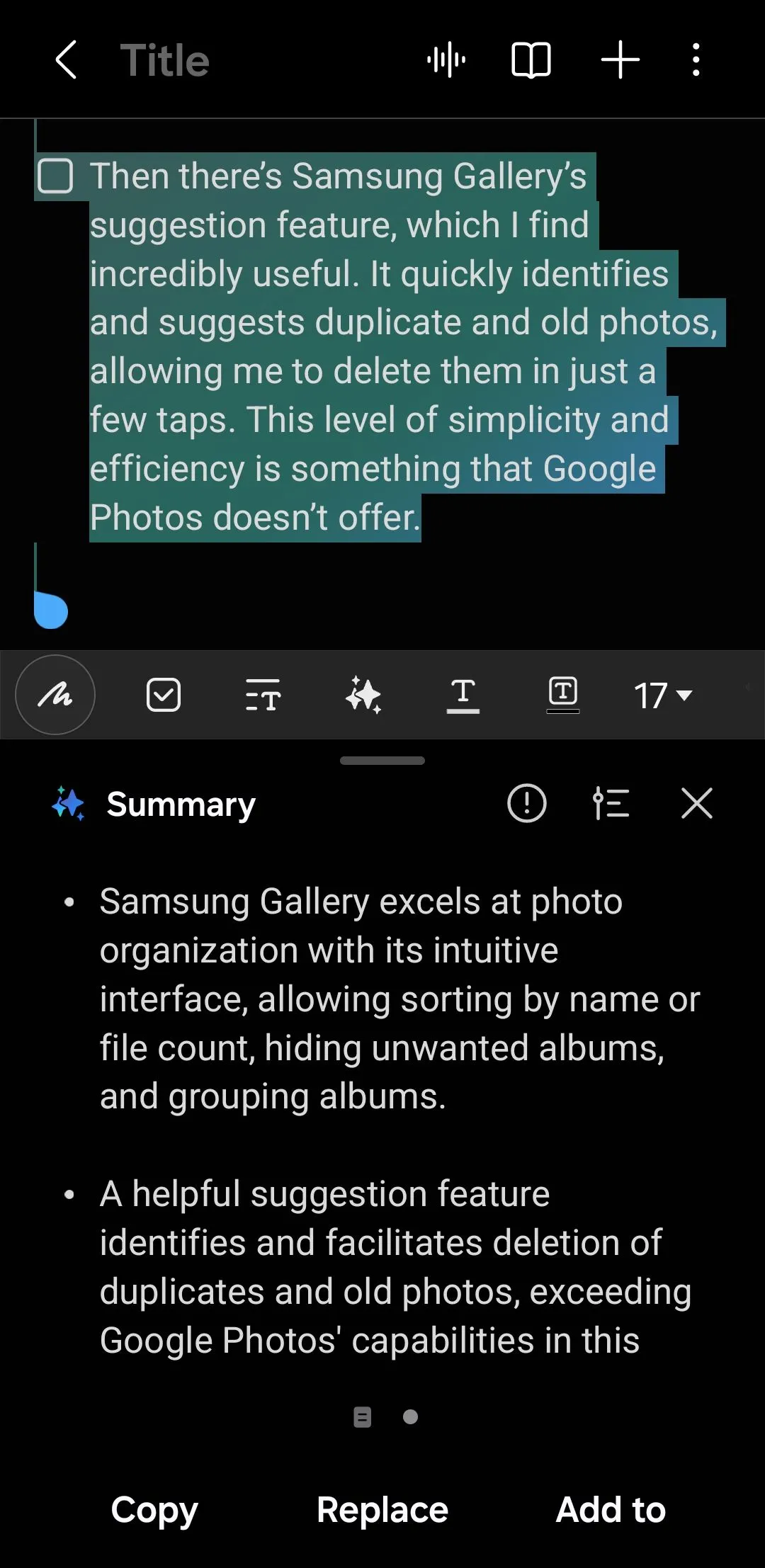 Màn hình ứng dụng Samsung Notes hiển thị bản tóm tắt nội dung ghi chú
Màn hình ứng dụng Samsung Notes hiển thị bản tóm tắt nội dung ghi chú
3. Dịch thuật dễ dàng từ chữ viết tay
Đôi khi, tôi có thói quen viết ghi chú bằng tiếng địa phương hoặc tiếng Việt, nhưng với Samsung Notes, điều đó không còn là vấn đề. Ứng dụng này cho phép tôi chụp văn bản viết tay bằng camera điện thoại Samsung và dịch nó sang tiếng Anh (hoặc các ngôn ngữ khác) chỉ với một chạm. Đây là một tính năng dịch thuật cực kỳ tiện lợi, đặc biệt hữu ích cho sinh viên, nhà nghiên cứu hoặc những người thường xuyên làm việc với nhiều ngôn ngữ.
Quá trình dịch diễn ra liền mạch và cực kỳ thuận tiện – điều mà Google Keep đơn giản là không cung cấp. Đây là một trong những tính năng tôi không nhận ra mình cần cho đến khi bắt đầu sử dụng nó, giúp nâng cao hiệu quả công việc và học tập.
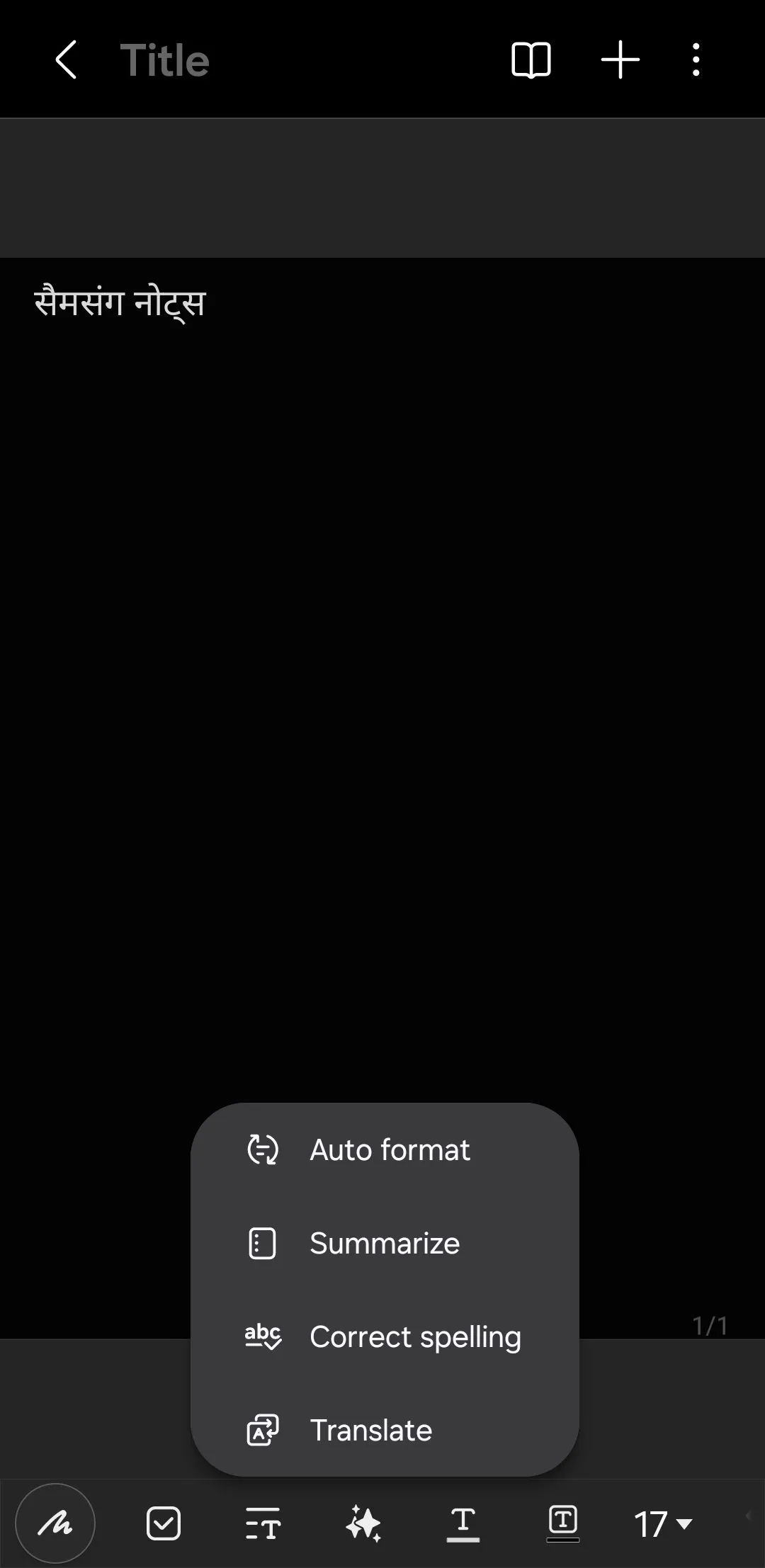 Tùy chọn dịch văn bản trong ứng dụng Samsung Notes
Tùy chọn dịch văn bản trong ứng dụng Samsung Notes
4. Hỗ trợ vẽ với AI
Cả Google Keep và Samsung Notes đều cung cấp các tính năng vẽ, nhưng Samsung Notes đã nâng tầm trải nghiệm này với chức năng Chuyển phác thảo thành hình ảnh (Sketch to Image). Công cụ này sử dụng Galaxy AI để tự động biến những nét vẽ phác thảo thô của tôi thành những hình ảnh rõ ràng, sắc nét và chuyên nghiệp hơn.
Dù tôi đang ghi lại nhanh ý tưởng thiết kế hay minh họa một khái niệm, AI đảm bảo rằng các bản phác thảo của tôi trông đẹp mắt mà không cần thêm bất kỳ nỗ lực nào. Ngược lại, tính năng vẽ của Google Keep cảm thấy cơ bản hơn và không cung cấp mức độ hỗ trợ này, khiến Samsung Notes trở thành người chiến thắng rõ ràng đối với tôi trong lĩnh vực ghi chú hình ảnh và phác thảo kỹ thuật số.
5. Tạo ghi chú nhanh từ màn hình khóa và Edge Panel
Một tính năng tôi đặc biệt yêu thích ở Samsung Notes là khả năng tạo ghi chú nhanh chóng ngay từ màn hình khóa. Tôi có thể đơn giản rút bút S Pen ra và bắt đầu viết mà không cần mở khóa điện thoại Galaxy của mình. Ghi chú được lưu ngay lập tức và tôi có thể xem lại nó sau. Nếu điện thoại đã được mở khóa, tôi cũng có thể sử dụng lối tắt ứng dụng Samsung Notes trong bảng điều khiển Edge để truy cập nhanh.
Đây là một tính năng nhỏ nhưng tạo ra sự khác biệt lớn trong cách tôi quản lý suy nghĩ của mình suốt cả ngày, nâng cao đáng kể năng suất di động. So với đó, điều tốt nhất tôi có thể làm với Google Keep là thêm tiện ích (widget) vào màn hình chính, nhưng nó vẫn chiếm không gian và yêu cầu mở khóa thiết bị trước.
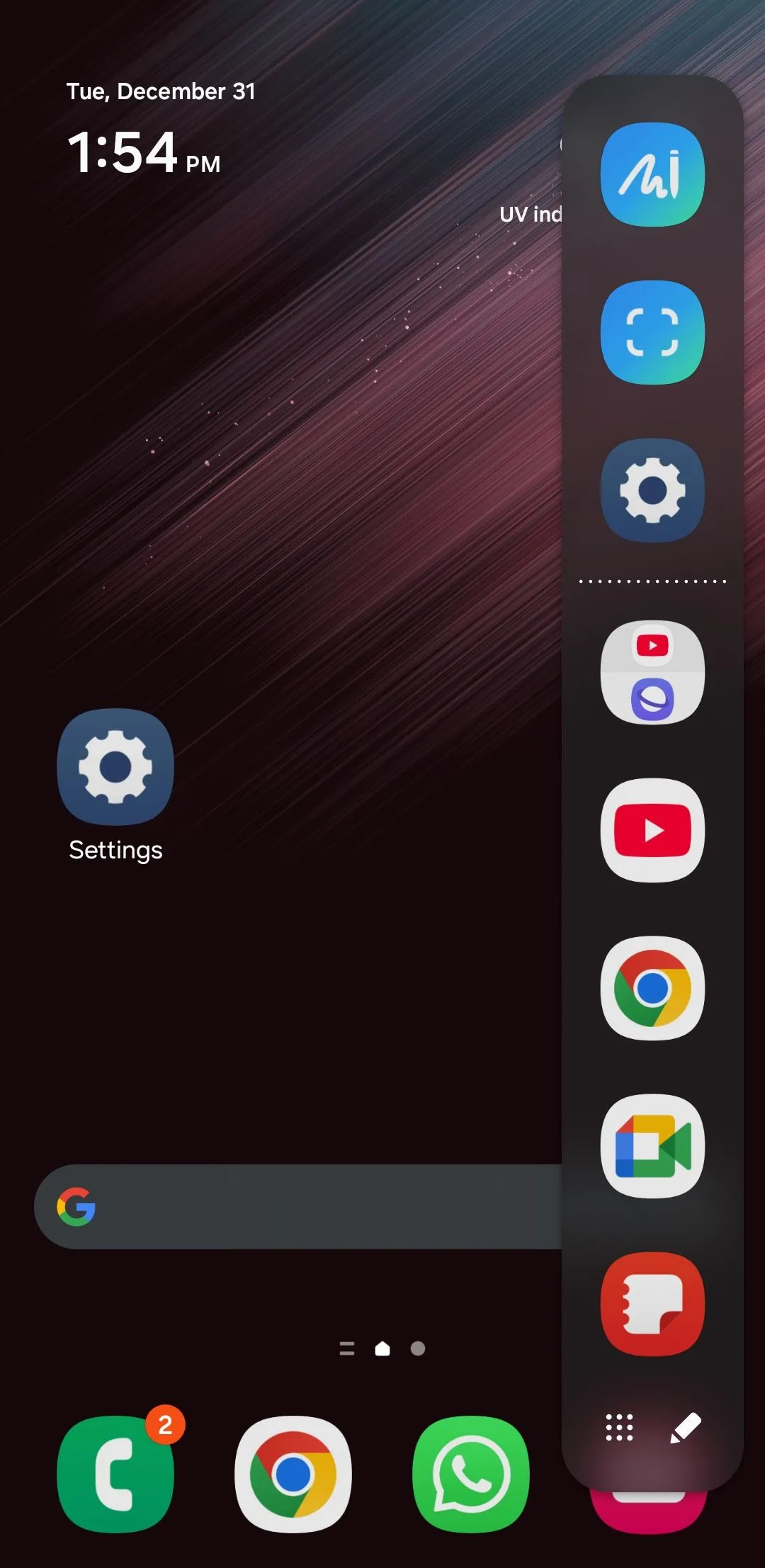 Ứng dụng Samsung Notes có thể truy cập nhanh từ bảng Edge Panel
Ứng dụng Samsung Notes có thể truy cập nhanh từ bảng Edge Panel
6. Xuất ghi chú đa định dạng (DOCX, PDF và hơn thế)
Đôi khi, tôi cần chia sẻ ghi chú của mình với đồng nghiệp hoặc bạn bè, và Samsung Notes giúp quá trình này trở nên vô cùng dễ dàng. Ứng dụng cung cấp tùy chọn chuyển đổi ghi chú thành tệp DOCX hoặc PDF. Tùy chọn PDF đặc biệt hữu ích khi tôi cần giữ nguyên định dạng gốc, trong khi định dạng DOCX lý tưởng nếu tôi muốn ghi chú vẫn có thể chỉnh sửa được.
Samsung Notes thậm chí còn cho phép tôi lưu ghi chú dưới dạng hình ảnh, tệp văn bản hoặc tệp PowerPoint. Mặt khác, Google Keep bị hạn chế hơn, chỉ cung cấp khả năng xuất ghi chú dưới dạng tài liệu Google Docs, điều này cảm thấy khá hạn chế đối với nhu cầu linh hoạt của tôi. Khả năng xuất file đa dạng là một lợi thế lớn của Samsung Notes trong việc tích hợp công việc.
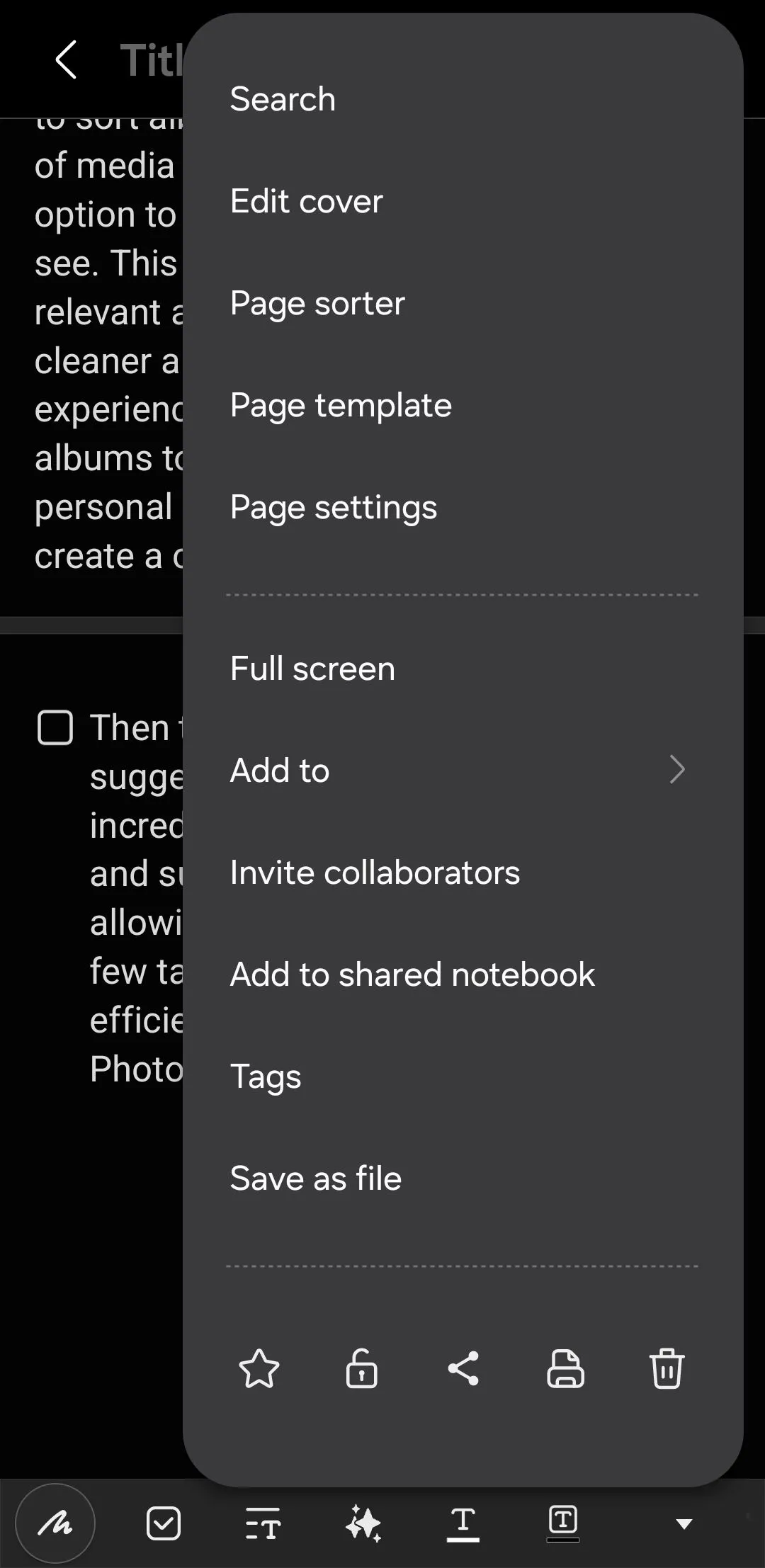 Thanh menu tùy chọn xuất file đa dạng trong Samsung Notes
Thanh menu tùy chọn xuất file đa dạng trong Samsung Notes
7. Chú thích PDF liền mạch
Khi nói đến việc chú thích các tệp PDF, tôi không cần một ứng dụng chuyên dụng hay phải chuyển sang máy tính. Samsung Notes cho phép tôi nhập các tệp PDF và dễ dàng thêm bình luận, đánh dấu (highlight), và thậm chí là vẽ trực tiếp lên đó. Đây là một công cụ chú thích PDF cực kỳ mạnh mẽ, rất phù hợp cho những người thường xuyên làm việc với tài liệu số.
Tính năng này hoàn hảo cho những chỉnh sửa vào phút chót hoặc khi tôi cần xem lại tài liệu khi không có mặt tại bàn làm việc. Google Keep, ngược lại, thiếu chức năng này, buộc tôi phải phụ thuộc vào một ứng dụng riêng biệt để chú thích, gây bất tiện trong quy trình làm việc.
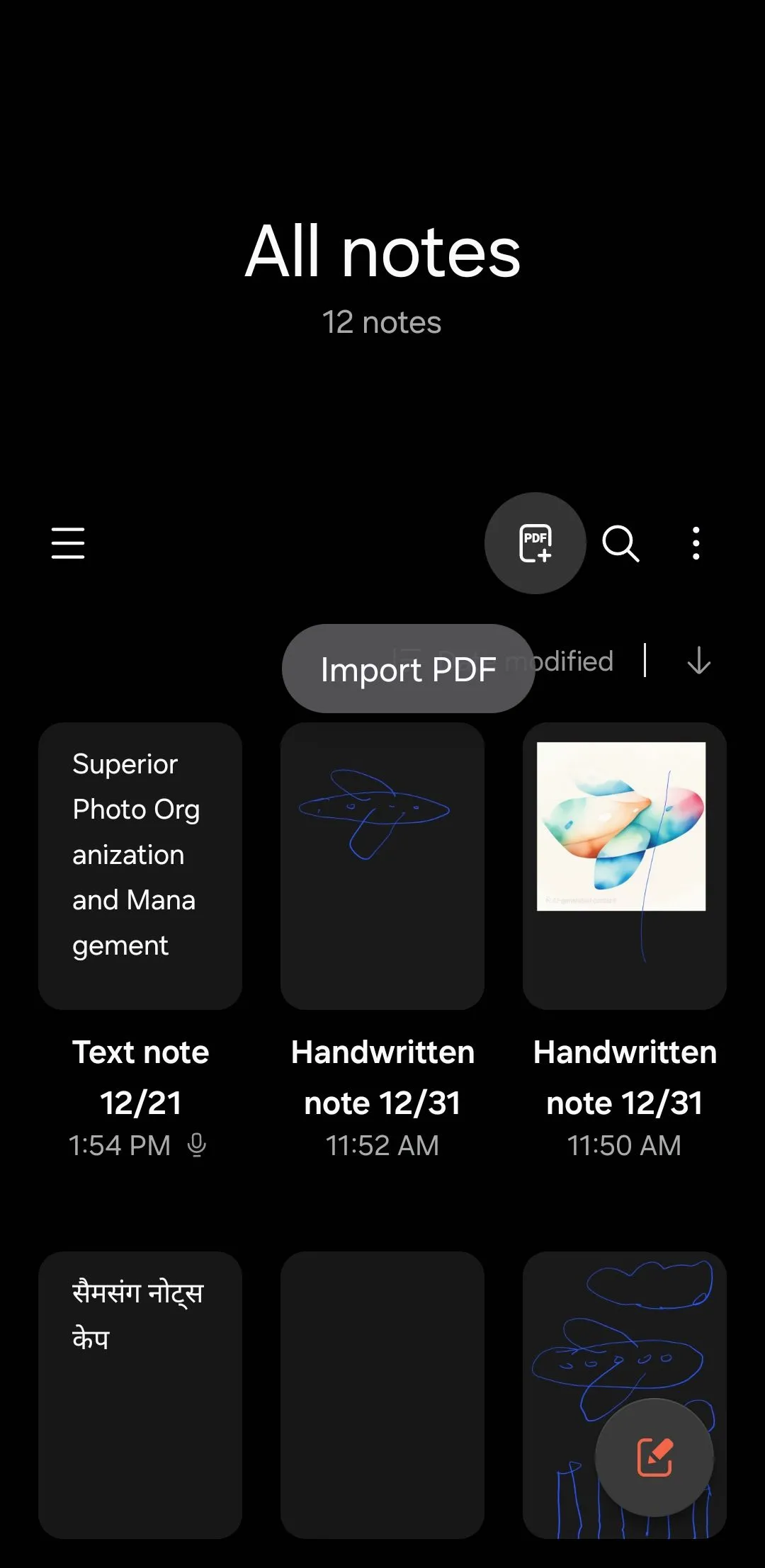 Tùy chọn nhập tệp PDF để chú thích trong Samsung Notes
Tùy chọn nhập tệp PDF để chú thích trong Samsung Notes
Chuyển từ Google Keep sang Samsung Notes là một quyết định mà tôi không hề hối tiếc. Không chỉ một tính năng nổi bật duy nhất làm cho việc chuyển đổi trở nên đáng giá, mà chính là sự tích hợp liền mạch của tất cả các công cụ và chức năng mà Samsung Notes mang lại. Nếu bạn đang tìm kiếm một ứng dụng ghi chú thông minh, đa năng và tối ưu hóa trải nghiệm trên điện thoại Samsung Galaxy, Samsung Notes chắc chắn là lựa chọn hàng đầu không thể bỏ qua. Hãy thử khám phá và trải nghiệm sự khác biệt mà Samsung Notes mang lại cho công việc và cuộc sống của bạn!


